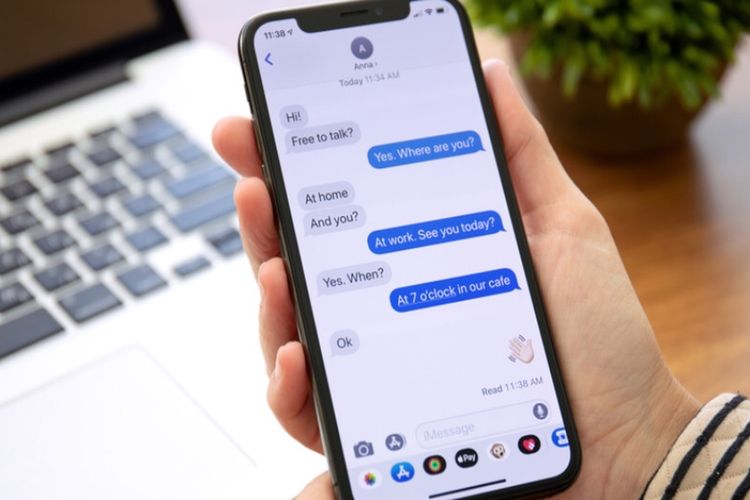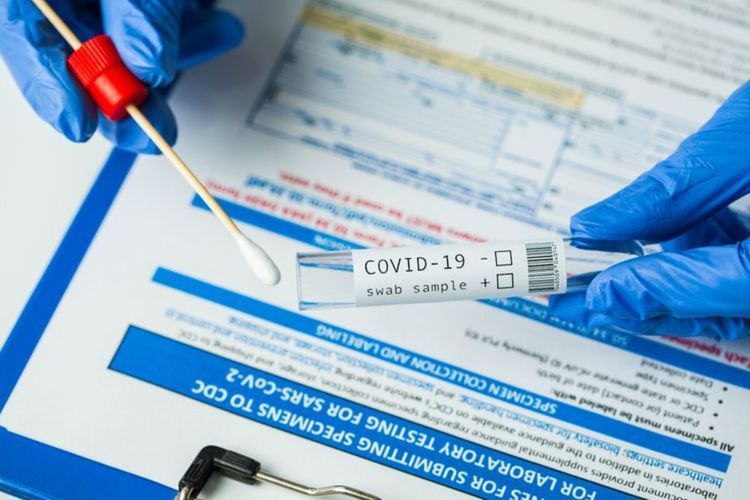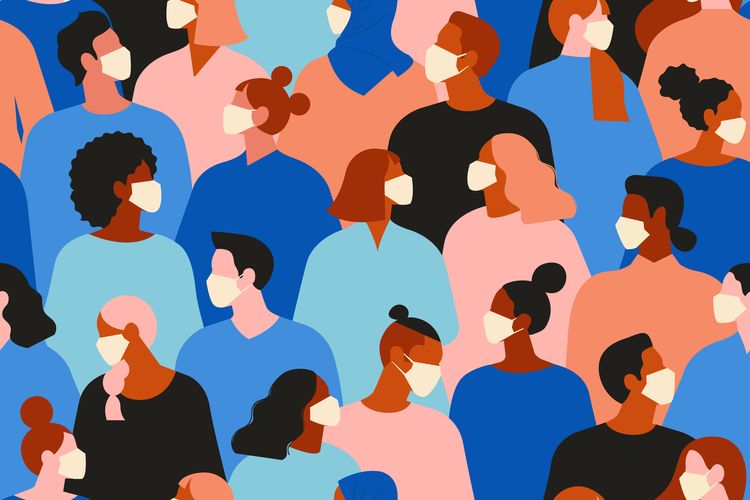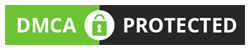- Pengguna Apple pastinya sudah tidak asing lagi dengan aplikasi chatiMessage. Aplikasi ini bisa digunakan pengguna untuk mengirim pesan, berbagi foto dan video, dan lain sebagainya.
Aplikasi ini juga dilindungi dengan keamanan enkripsi end-to-end, sehingga, percakapan yang terjadi hanya bisa dilihat oleh si pengirim dan penerima pesan.
Perbedaannya dengan aplikasi pesan instan lain terletak pada ketersediaannya, di mana iMessage hanya bisa ditemukan di perangkat ekosistem Apple saja.
Meski demikian, ada trik agar bisa menggunakan iMessage di perangkat Android. Salah satunya adalah dengan menggunakan aplikasi seperti AirMessage, SyncMessage, hingga Beeper.
AirMessage
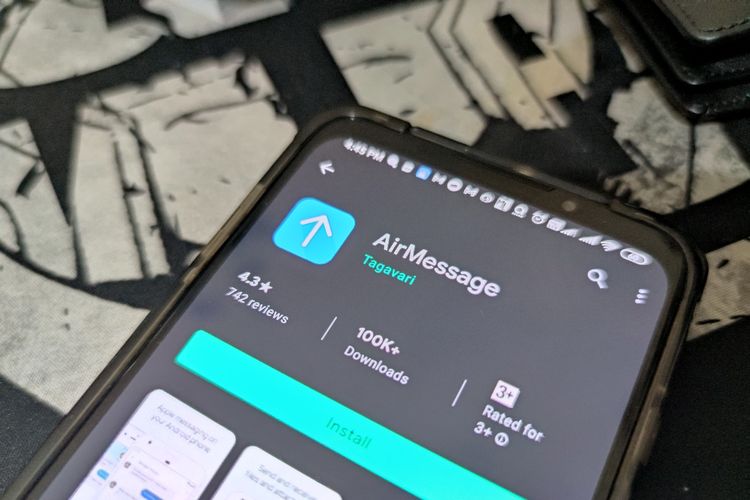 Ilustrasi aplikasi AirMessage di Google Play Store.
Ilustrasi aplikasi AirMessage di Google Play Store.Komputer Mac (iMac/Macbook) tersebut harus berjalan dengan sistem operasi macOS minimal versi 10.10 (Yosemite) atau yang lebih baru.
Mengapa harus mempunyai komputer Mac? Hal ini berhubungan dengan sistem enkripsi yang digunakan oleh iMessage, di mana pesan hanya bisa dilihat oleh perangkat yang termasuk dalam ekosistem Apple saja.
Kemudian syarat kedua adalah pengguna harus memiliki perangkat Android dengan sistem operasi minimal versi 6.0 (Marshmallow) atau yang lebih baru.
Apakah iMessage Hanya Bisa Dipakai di iPhone?
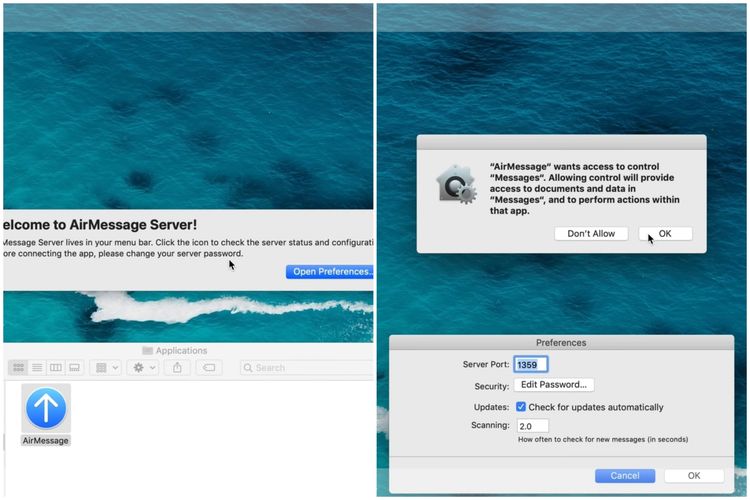 Pengaturan server AirMessage di komputer Mac.
Pengaturan server AirMessage di komputer Mac.Kata sandi ini nantinya dipakai untuk mengakses server AirMessage yang ada di komputer Mac melalui smartphone Android.
Hal selanjutnya yang perlu dilakukan adalah mengubah pengaturan keamanan komputer Mac Anda.
Pertama-tama, pergi ke menu "System Preferences" > "Security Privacy" > "Privacy" dan pilih menu "Accessibility" yang ada di bagian kiri tampilan laman pengaturan.